症状
请考虑以下情况:
你正在使用 Microsoft Outlook LTSC 2021、Outlook 2019、Outlook 2016、Outlook 2013 或 Outlook for Microsoft 365。
你已连接到 Exchange Server 邮箱。
注意
如果你运行的是 Outlook LTSC 2021、Outlook 2019、Outlook 2016 或 Outlook for Microsoft 365,则此帐户可能是你的主邮箱或你委派了访问或其他权限的另一个邮箱。 这可能是其他、共享或自动映射邮箱或公用文件夹。
有关 Outlook 2019、Outlook 2016 或 Outlook For Microsoft 365 中与共享邮箱或公用文件夹相关的此问题的详细信息,请参阅 Microsoft 数据库中的以下文章:
3140747 在 Outlook 2016 中仅同步共享邮箱或公用文件夹中的邮箱子集
如果你运行的是 Outlook 2013,则该帐户必须是你的主帐户。
你的 Exchange 电子邮件帐户已配置为使用“缓存 Exchange 模式”。
在这种情况下,这些邮箱的电子邮件文件夹可能会显示低于预期的邮件数量。 此外,时间较久的邮件可能会丢失,你可能会在邮件列表底部收到以下邮件和超链接:
服务器上此文件夹中有更多邮件
单击此处查看有关 Microsoft Exchange 的详细信息
参看以下屏幕截图中显示的邮件。
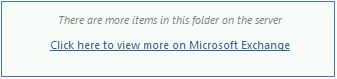
此外,如果你在邮箱中搜索电子邮件,可能会在搜索结果的底部显示以下文本:
显示最近结果...更多
如果单击更多链接,则搜索结果中将显示符合搜索条件的更多项目。 发生这种情况的原因是 Outlook 从运行 Exchange Server 的服务器上的邮箱检索其他邮件。
注意
此行为也可能发生在 Exchange 邮箱的“RSS”源文件夹中。 此外,在 Outlook 2016 或 Outlook for Microsoft 365 中,只有项目子集可按组同步。
原因
发生此行为的原因是将缓存 Exchange 模式“保持脱机的邮件”设置配置为除“全部”以外的其他值。 例如,下面的屏幕截图显示了配置为使用“缓存 Exchange 模式”,且将保持脱机邮件设置为默认值 12 个月的配置文件。
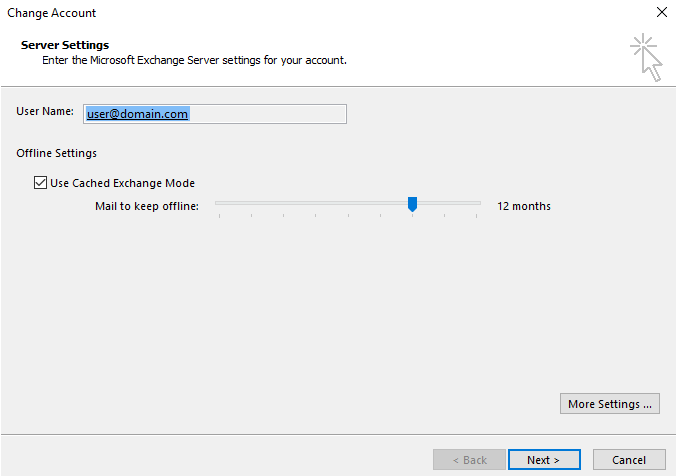
注意
Outlook 2019、Outlook 2016、Outlook 2013 和 Outlook for Microsoft 365 提供 1 个月、3 个月、6 个月、12 个月或 24 个月或“全部”选项。 Outlook LTSC 2021、Outlook 2019、Outlook 2016 和 Outlook for Microsoft 365 提供 3 天、1 周、2 周、3 年和 5 年的额外选项。 此外,更高版本的 Outlook 将“保持脱机的邮件”设置重命名为“下载过去的电子邮件”。
在默认配置中,根据硬盘大小,Outlook 仅将 1 个月、3 个月或 12 个月的电子邮件从 Exchange 服务器同步到脱机 Outlook 数据 (.ost) 文件。
如果将“保持脱机的邮件”设置为 12 个月,且 Exchange 邮箱中有超过 12 个月的电子邮件,则这些邮件仅会驻留在服务器上的邮箱中。 因此,如果无法连接到 Exchange 服务器,则在重新连接到服务器之前,你可能无法检索“缓存 Exchange 模式”同步设置所指定范围之外的邮件。
注意
此设置不会影响与下列类型文件夹同步的邮件数量:
- 日历
- 联系人
- Tasks
- 日志
- 注意
- 发件箱
- 共享或委派(仅适用于 Outlook 2013)
注意
组文件夹仅同步最多 1 年。 允许保持脱机的邮件设置低于 1 年。
详细信息
为了减少 Outlook 脱机数据文件 (.ost) 的影响,为配置文件配置的默认月数因硬盘大小而异。 下表提供了不同硬盘大小的不同默认值。
| 硬盘大小 | “保持脱机的邮件”的默认值 |
|---|---|
| 小于或等于 32 GB | 1 个月 |
| 大于 32 GB,但小于 64 GB | 3 个月 |
| 大于等于 64 GB | 12 个月 |
如果必须更改要与缓存模式 .ost 文件同步的所选电子邮件的月数,请按照以下步骤操作:
启动 Outlook。
在“文件”选项卡上,单击“帐户设置”,然后单击“帐户设置”。
在“电子邮件”选项卡上,双击 Microsoft Exchange 帐户。
在“更改帐户”对话框中,将“保持脱机的邮件”滑块拖至所需的月数,或拖至“全部”以同步所有电子邮件。
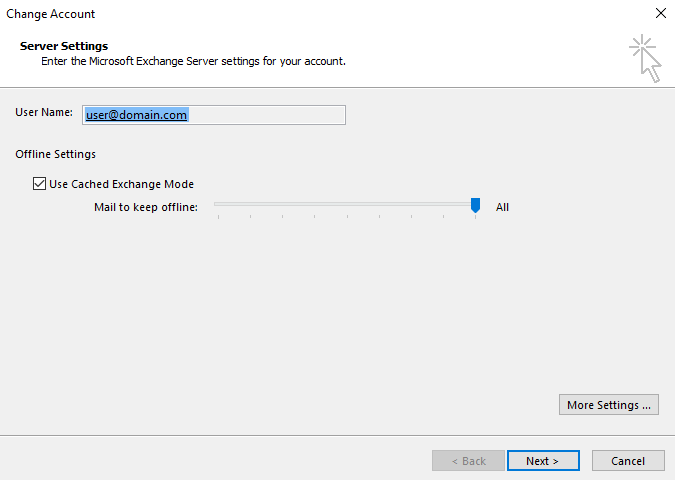
单击“下一步”。
当系统提示你重新启动 Outlook 以完成配置更改时,请单击“确定”。
单击“完成”。
重新启动 Outlook。
脱机工作
如果未连接到 Exchange 服务器,且如果服务器上有一些时间较久的邮件未与 .ost 文件同步,则将在文件夹中显示以下消息:
服务器上此文件夹中有更多邮件
连接到服务器以查看它们
参看以下屏幕截图中显示的邮件。
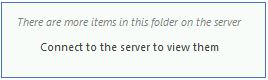
在类似情况下,如果你在邮箱中搜索邮件,且未连接到 Exchange 服务器,则在搜索结果下方将显示以下消息:
服务器不可用。 < > x 月显示的结果。
在此邮件中, <x> 表示为缓存模式 “邮件保持脱机 ”设置配置的值。
下面的屏幕截图显示了此邮件的示例。
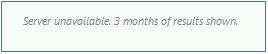
通过组策略进行功能管理
缓存模式“保持脱机的邮件”设置保留在 Windows 注册表中的 Outlook 配置文件设置中。 如果要使用组策略管理此设置,可以使用组策略模板。 可从以下 Microsoft 网站获得,具体取决于你的 Office 版本:
Office 2016、Office 2019、Office LTSC 2021 或 Outlook for Microsoft 365:https://www.microsoft.com/en-us/download/details.aspx?id=49030
Office 2013:https://www.microsoft.com/download/details.aspx?id=35554
Outlook 2016、Outlook 2019、Outlook LTSC 2021 和 Outlook for Microsoft 365 的组策略模板文件为 Outlook16.admx 和 Outllk16.adml。 Outlook 2013 的文件为 Outlk15.admx 和 Outlk15.adml。 如果使用组策略管理此设置,Outlook 将使用以下注册表数据:
项:HKEY_CURRENT_USER\Software\Policies\Microsoft\Office\<x.0>\Outlook\Cached Mode
DWORD:SyncWindowSetting
值:指定月份数的整数值(十进制)(仅使用以下值)0 = 全部(整个邮箱)
1 = 1 个月的电子邮件
3 = 3 个月的电子邮件
6 = 6 个月的电子邮件
12 = 12 个月的电子邮件
24 = 24 个月的电子邮件
36 = 3 年的电子邮件
60 = 5 年的电子邮件
注意:
<x.0> 占位符表示您的 Office 版本 (16.0 = Office 2016、Office 2019 或 Microsoft 365 专属 Outlook、Office 2019、Outlook LTSC 2021 或 Microsoft 365 专属 Outlook,15.0 = Office 2013) 。
Outlook 2016、Outlook 2019、Outlook LTSC 2021 或 Outlook for Microsoft 365 用户界面 (UI) 允许你将“保持脱机的邮件”设置设为其他值,即:3 天、1 周、2 周、3 年和 5 年。 2016 年 5 月 3 日 Outlook 2016 更新允许你使用 SyncWindowSettingDays 注册表数据设置这些额外的值。 有关如何使用这些额外的值配置 Outlook 2016 的详细信息,请参阅 Microsoft 知识库中的以下文章:
3115009 更新允许管理员为 Outlook 2016 中的新 Exchange 帐户设置其他默认邮件和日历同步窗口。
更改现有 GPO 值的管理员应注意在提高 SyncWindowSetting 的值时影响网络流量的可能性。 当 GPO 将 SyncWindowSetting 更改为任何更高的值后,在应用新值时,Outlook 将执行完全 OST 重新同步。 对于单个客户端,这通常没有问题。 同时对数百个或更多客户端应用较高的值可能会对可用网络带宽产生负面影响。 减小该值不会产生这种影响,因为 Outlook 将只在本地删除缓存在所有客户端的 OST 文件中的多余数据,以接收较低的 SyncWindowSetting 值。
由于 Outlook 仅为组同步最多 1 年,因此无法搜索时间较久的邮件。 若要解决此 Outlook 限制,请使用 Outlook 网页版在组中查看和搜索时间较久的邮件。